Thủ thuật
Cách kết hợp hàm COUNTIF và hàm MID trong Google Sheet dễ dàng, hiệu quả nhất
Trong quá trình sử dụng và xử lý dữ liệu trong Google Sheet chúng ta thường sẽ lọc đếm dữ liệu có điều kiện. Và việc hàm COUNTIF kết hợp với hàm MID trong Google Sheet sẽ giúp thao tác của các bạn nhanh hơn đấy. Hãy cùng với mình theo dõi ngay bài viết dưới đây để hiểu rõ hơn nhé!
Hướng dẫn cách sử dụng hàm COUNTIF trong Google Sheet đơn giản
Hàm COUNTIF là gì?
Hàm COUNTIF là một hàm đếm có điều kiện trong Google Sheet. Hàm COUNTIF có thể sử dụng để đếm số lần lặp lại của một giá trị dựa vào điều kiện đã cho trước mà bạn không cần phải đếm thủ công mất nhiều thời gian.
Cách sử dụng hàm COUNTIF
Công thức:
=COUNTIF(range;criteria)
Trong đó:
+ Range: chính là vùng dữ liệu mà các bạn muốn đếm bắt buộc phải có. Vùng dữ liệu này có thể là kiểu văn bản, có thể là kiểu số hay kiểu ngày tháng (ví dụ như: "Sheet1!A1:B5").
+ Criteria: chính là điều kiện để đếm dữ liệu trong vùng dữ liệu mà bạn đã chọn. Có thể là kiểu văn bản, hay kiểu số, biểu thức hay tham chiếu ô.
- Ví dụ minh họa: Cho bảng dữ liệu gồm các trường sau: SAN_PHAM, GIA, TRANG_THAI. Bạn hãy đếm xem chữ "Táo" sẽ xuất hiện mấy lần.
+ Công thức:
=COUNTIF(A2:A9;"Táo")
+ Ý nghĩa công thức: Dữ liệu trong dải ô A2:A9 có xuất hiện 3 lần chữ "Táo". Vậy hàm COUNTIF sẽ cho ra kết quả là 3.
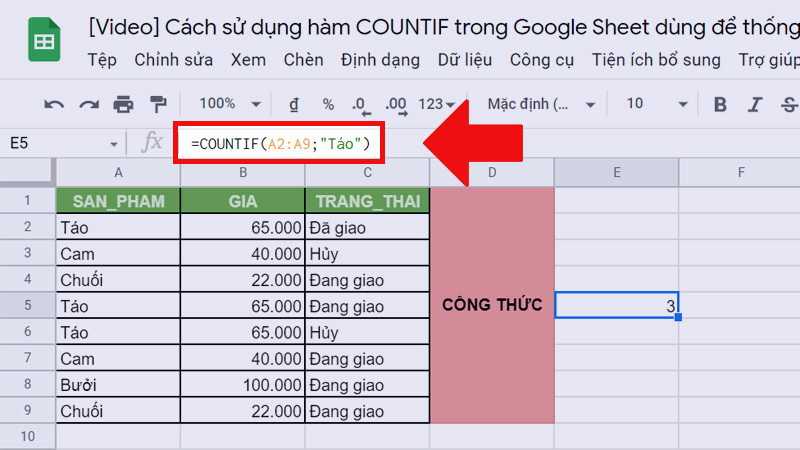
Ví dụ mẫu về hàm COUNTIF
Hướng dẫn cách sử dụng hàm MID trong Google Sheet đơn giản
Hàm MID là gì?
Hàm MID là một hàm trả về phân đoạn của một chuỗi, và dùng để lấy ký tự nằm ở giữa của mỗi chuỗi văn bản.
Cách sử dụng hàm MID
Công thức:
=MID(chuỗi; bắt_đầu_bằng; độ_dài_trích_xuất)
Trong đó:
+ chuỗi: có nghĩa là chuỗi văn bản có chứa chuỗi ký tự mà bạn muốn lấy phần ở giữa.
+ bắt_đầu_bằng: là vị trí của ký tự thứ nhất mà các bạn muốn trích xuất trong văn bản. Ký tự thứ nhất trong chuỗi văn bản có số bắt đầu sẽ là 1.
+ độ_dài_trích_xuất: là số ký tự ở giữa muốn trả về.
- Ví dụ minh họa: Cho bảng dữ liệu sau và xác định lớp học của học sinh. Và hai số ở giữa mã học sinh chính là lớp học.
+ Công thức:
=MID(A2;3;2)
+ Ý nghĩa công thức: Ở tại ô A2 sẽ lấy từ ký tự thứ 3 và lấy 2 ký tự.
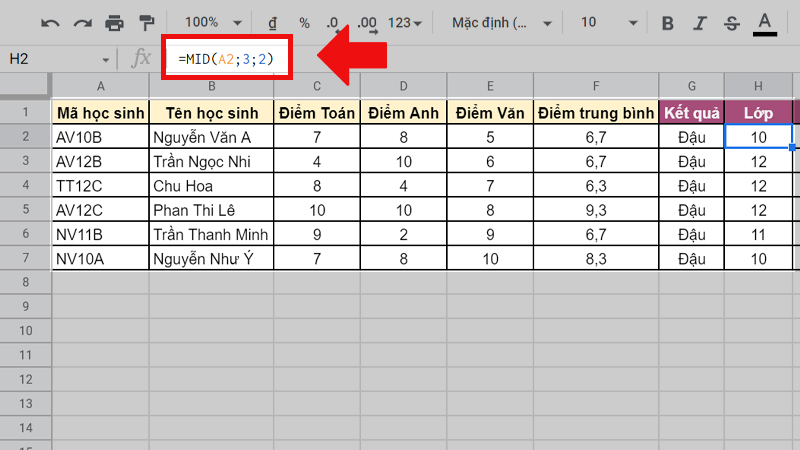
Ví dụ mẫu về hàm MID
Hướng dẫn cách kết hợp hàm COUNTIF và hàm MID trong Google Sheet nhanh chóng
Công thức:
=COUNTIF(ARRAYFORMULA(MID(B2:B9;2;1));"Ư")
Ý nghĩa công thức: sẽ đếm số lần xuất hiện của sản phẩm “Bưởi” trong dải ô B2:B9 bằng cách đếm ký tự “Ư” ở giữa của chữ. Kết quả cho ra là 1.
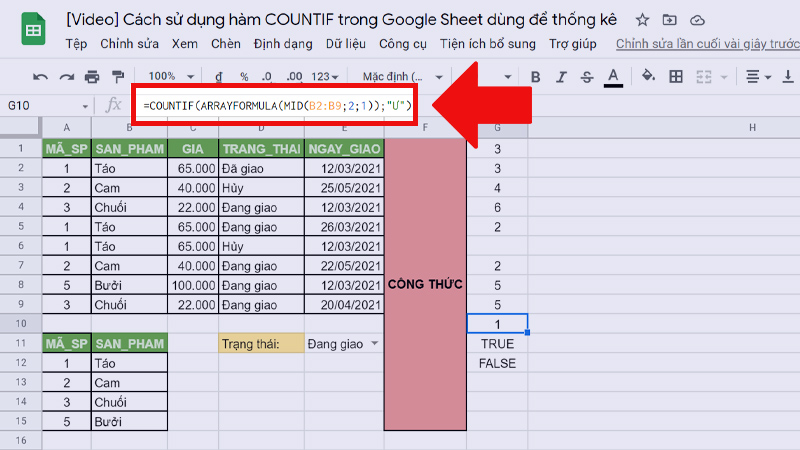
Hàm COUNTIF kết hợp với hàm MID như hình trên
Lưu ý: Hàm mảng ARRAYFORMULA là hàm dùng để sao chép công thức của hàm MID vào các ô còn lại. Vì hàm MID là hàm chỉ có thể tính toán cho ô đầu tiên (ô B2).
Các lỗi thường gặp khi bạn kết hợp hàm COUNTIF và hàm MID
Lỗi #N/A
Lỗi #N/A là lỗi xuất hiện khi không tìm thấy giá trị cần tìm.
Lỗi #REF
Lỗi #REF! là lỗi thường xảy ra khi vùng tham chiếu trong công thức Excel bị xoá hoặc bị ghi đè lên.
Lỗi #ERROR
Lỗi #ERROR là lỗi xuất hiện khi bạn đã nhập sai cú pháp.
Lỗi #VALUE
Lỗi #VALUE! là cách để Excel thông báo cho bạn: “Đã xảy ra lỗi với công thức mà bạn vừa nhập” hoặc “Đã xảy ra lỗi với ô mà bạn đang tham chiếu tới”.
Một số lưu ý cần thiết khi kết hợp hàm COUNTIF và hàm MID
- Mỗi công thức khi hàm COUNTIF kết hợp hàm MID các bạn chỉ có thể thực hiện đếm có điều kiện theo 1 tiêu chí duy nhất. Các bạn không thể sử dụng COUNTIF để đếm cùng một lúc có sẽ bao nhiêu “Táo” và bao nhiêu “Chuối”.
- Khi nhập công thức hàm COUNTIF kết hợp hàm MID các bạn có thể viết chữ hoa hoặc chữ thường. Ví dụ bạn có thể ghi 1 trong 2 cách sau nhưng hàm vẫn sẽ hiểu tiêu chí mà bạn đã nhập, đó là chuỗi “TÁO” hoặc “Táo”.
- Phải cẩn thận với các dấu như "", () để tránh gây lỗi hàm.
- Khi sử dụng hàm COUNTIF kết hợp hàm MID, đôi khi sẽ cộng dồn các kết quả gần giống nhau. Ví dụ chuỗi đó là "Táo" và "Cam" có cùng kí tự "a" đứng thứ 2.
Một số bài tập ví dụ cơ bản về kết hợp hàm COUNTIF và hàm MID
Cho bảng dữ liệu về thông tin sản phẩm sau đây:
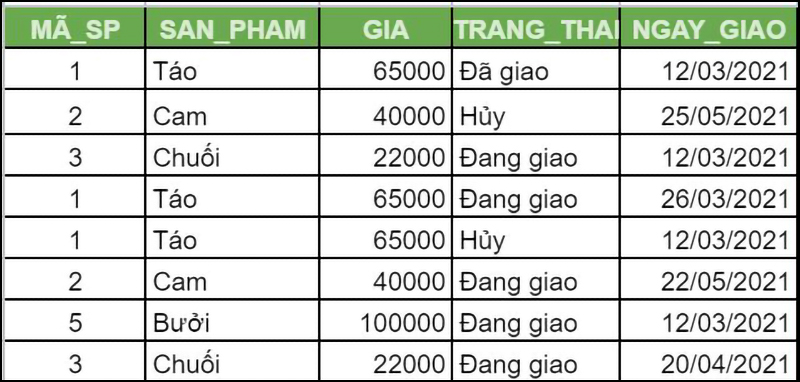
Bảng dữ liệu mẫu
Bài tập 1: Hãy sử dụng hàm COUNTIF để tính số táo.
Công thức:
=COUNTIF(B2:B9;"Táo")
Giải thích:
+ B2:B9: là phạm vi vùng dữ liệu mà các bạn muốn xét điều kiện.
+ "Táo": chính là dữ liệu bạn muốn đếm.
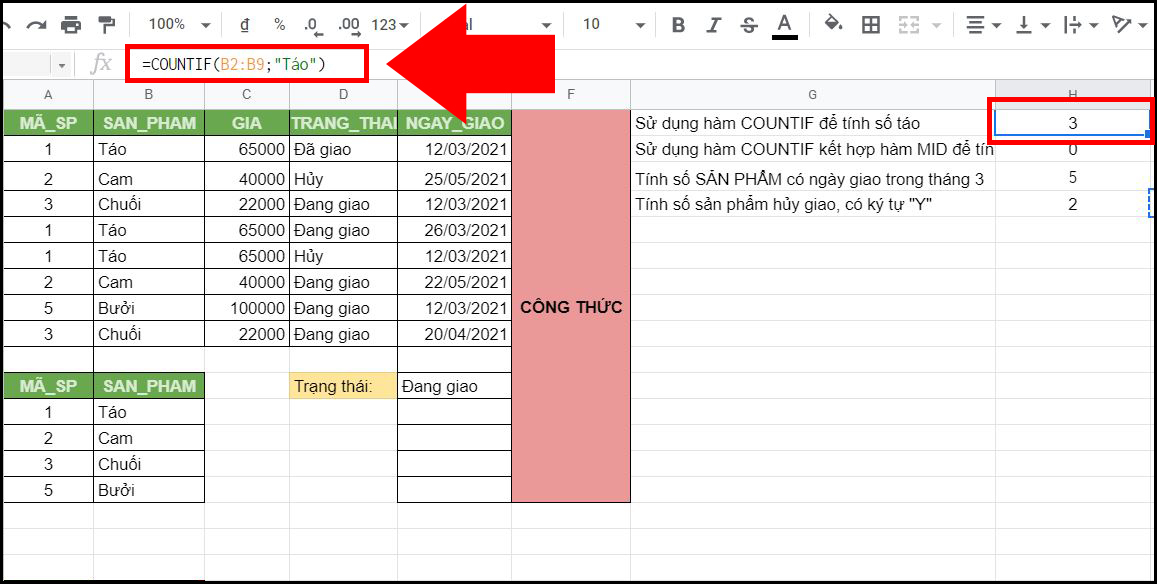
Tính số quả Táo
Bài tập 2: Hãy sử dụng hàm COUNTIF kết hợp với hàm MID để tính số Bưởi.
Công thức:
=COUNTIF(ARRAYFORMULA(MID(B2:B9;2;1));"Ư")
Giải thích:
+ B2:B9: chính là phạm vi vùng dữ liệu mà các bạn muốn xét điều kiện.
+ 2: chính là vị trí kí tự mà bạn muốn trích xuất.
+ 1: là số ký tự ở giữa muốn trả về.
+ "Ư": chính là dữ liệu mà bạn muốn đếm.
Hàm MID sẽ dùng để lọc kí tự "Ư" đứng thứ 2 trong chuỗi dữ liệu tại cột SAN_PHAM. Nên kết hợp cùng hàm COUNTIF để thống kê số dự liệu khớp với yêu cầu của hàm. Ta sẽ được 1 sản phẩm Bưởi.
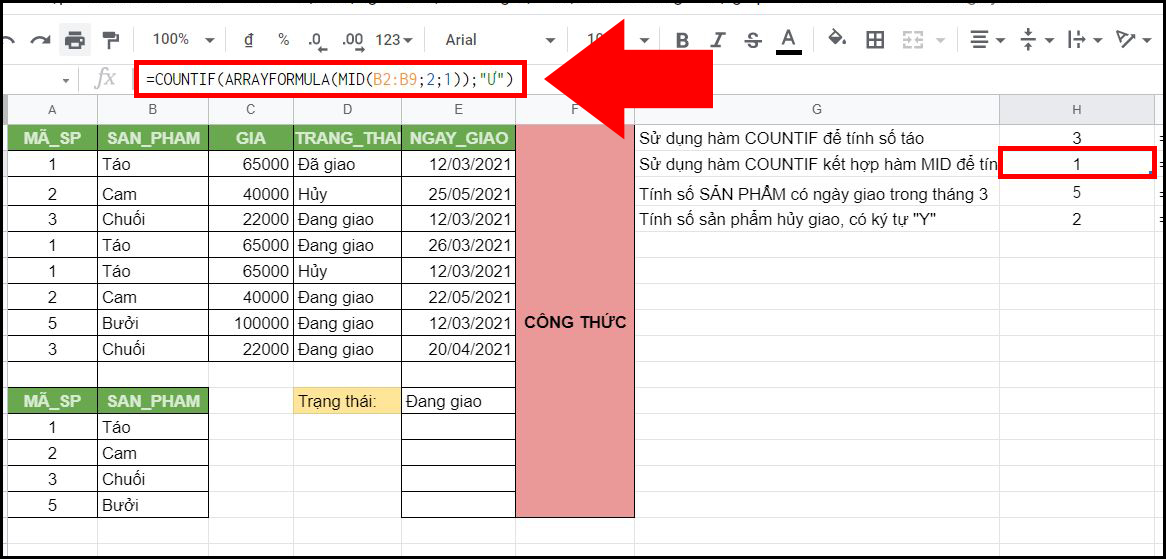
Tính số quả Bưởi
Bài tập 3: Hãy tính số SẢN PHẨM có ngày giao trong tháng 3.
Công thức:
=COUNTIF(ARRAYFORMULA(MID(E2:E9;5;1));"3")
Giải thích:
+ E2:E9: chính là phạm vi vùng dữ liệu mà bạn muốn xét điều kiện.
+ 5: chính là vị trí kí tự mà bạn muốn trích xuất.
+ 1: lá số ký tự ở giữa muốn trả về.
+ "3": chính là dữ liệu mà bạn muốn đếm.
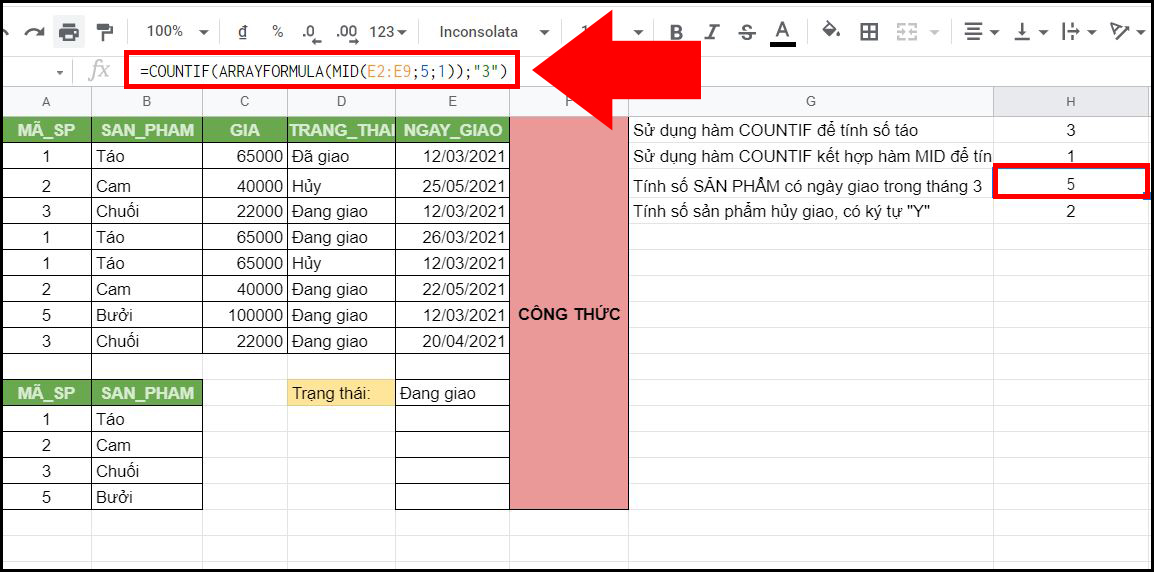
Tính số SẢN PHẨM có ngày giao trong tháng 3 như hình trên
Bài tập 4: Hãy tính số sản phẩm hủy giao, có ký tự "Y".
Công thức:
=COUNTIF(ARRAYFORMULA(MID(D2:D9;3;1));"Y")
Giải thích:
+ D2:D9: chính là phạm vi vùng dữ liệu mà bạn muốn xét điều kiện.
+ 3: là vị trí ký tự mà bạn muốn trích xuất.
+ 1: là số ký tự ở giữa muốn trả về.
+ "Y": là dữ liệu mà bạn muốn đếm.
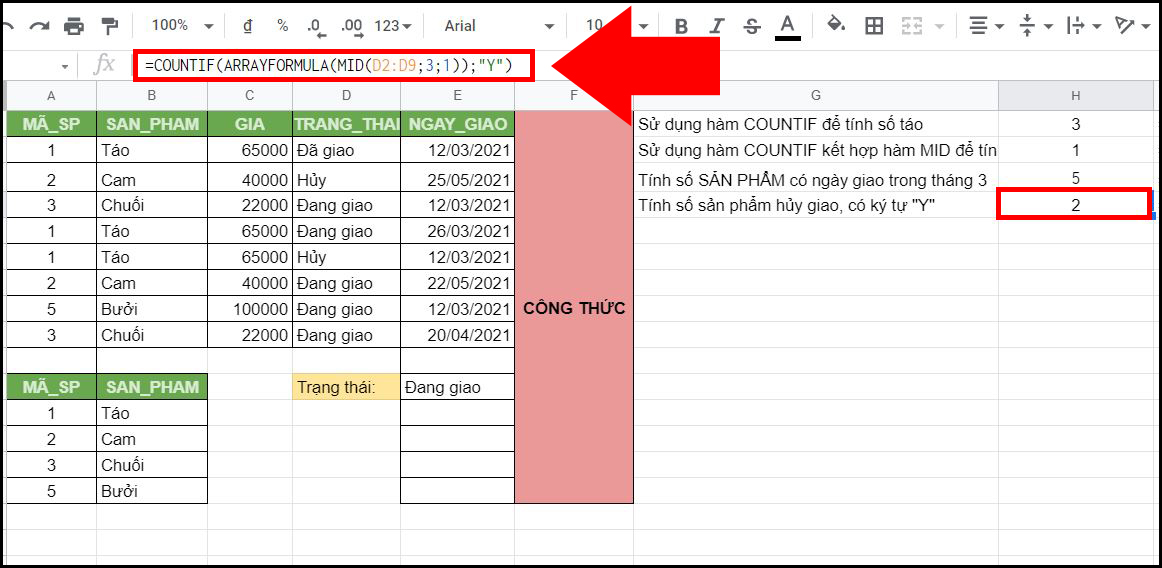
Tính số sản phẩm hủy giao, có ký tự như hình trên
Những câu hỏi thường gặp khi bạn kết hợp hàm COUNTIF và hàm MID
Hàm COUNTIF còn kết hợp với hàm nào khác không?
Ngoài kết hợp với hàm MID, hàm COUNTIF còn có thể kết hợp với các hàm khác như: hàm LETF/RIGHT, INDEX, MATCH, SUM, VLOOKUP,... và một số hàm khác trong tính toán, và thống kê.
Lợi ích khi kết hợp hàm COUNTIF với hàm MID là gì?
Hàm COUNTIF kết hợp với hàm MID sẽ giúp thống kê số liệu một cách dễ dàng hơn so với cách thống kê số liệu số lần xuất hiện của một giá trị và sau đó hàm MID sẽ giúp so sánh các giá trị với nhau để đưa ra kết quả dựa trên điều kiện mà các bạn đã đưa ra.
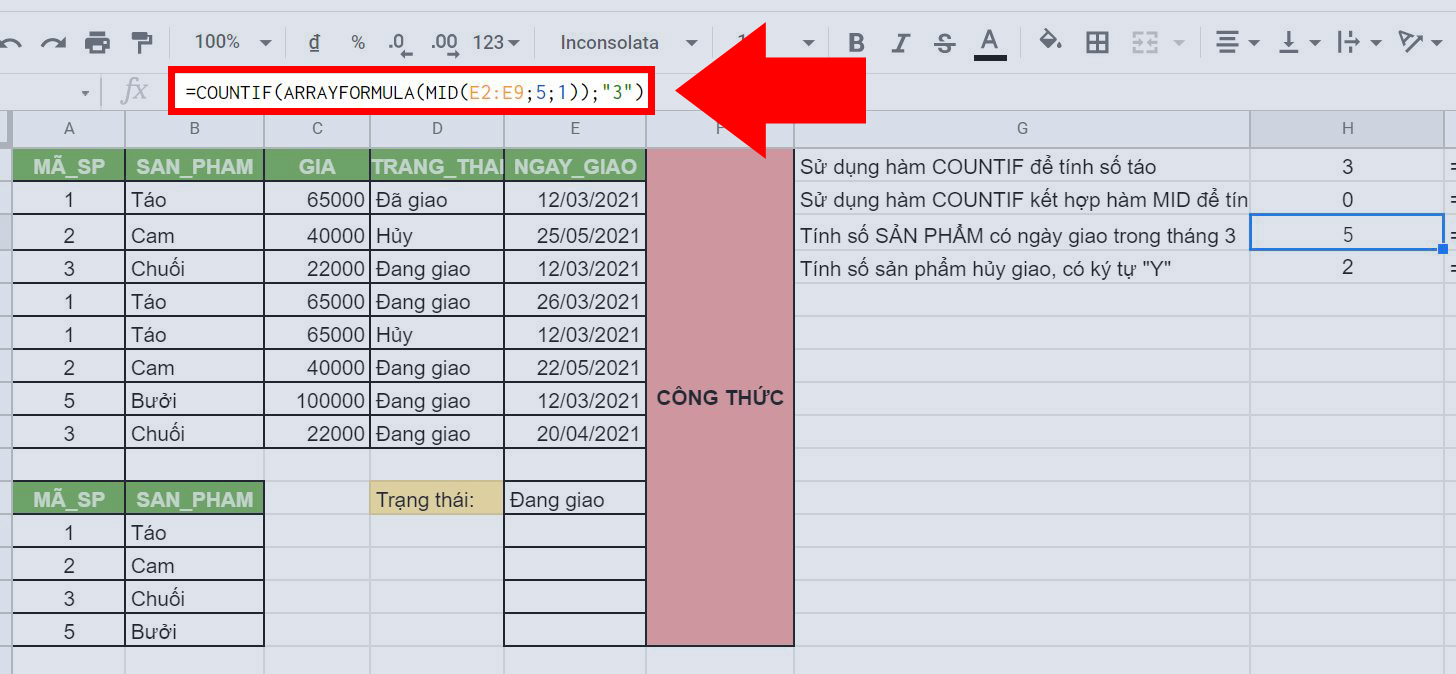
Lợi ích thống kê khi kết hợp hàm COUNTIF với hàm MID như hình trên
Trên đây là bài viết hướng dẫn cách sử dụng hàm COUNTIF kết hợp với hàm MID cực đơn giản và hiệu quả. Cảm ơn các bạn đã quan tâm theo dõi và hẹn gặp bạn ở các bài tiếp theo!

 Tin công nghệ
Tin công nghệ
 Game
Game
 Đánh giá
Đánh giá
 Thủ thuật
Thủ thuật
 Tư vấn
Tư vấn
 Khám phá
Khám phá
 Tin khuyến mãi
Tin khuyến mãi
 Review - Video
Review - Video
 PC DIY
PC DIY
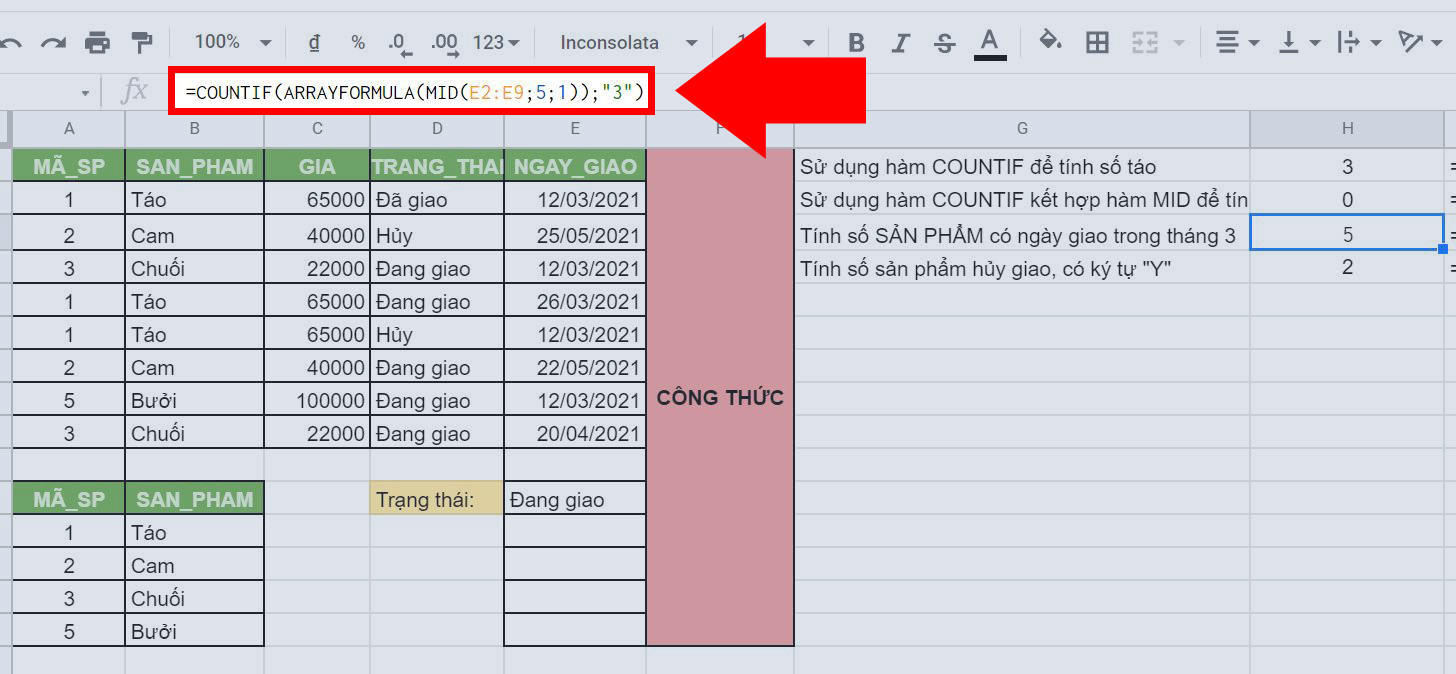
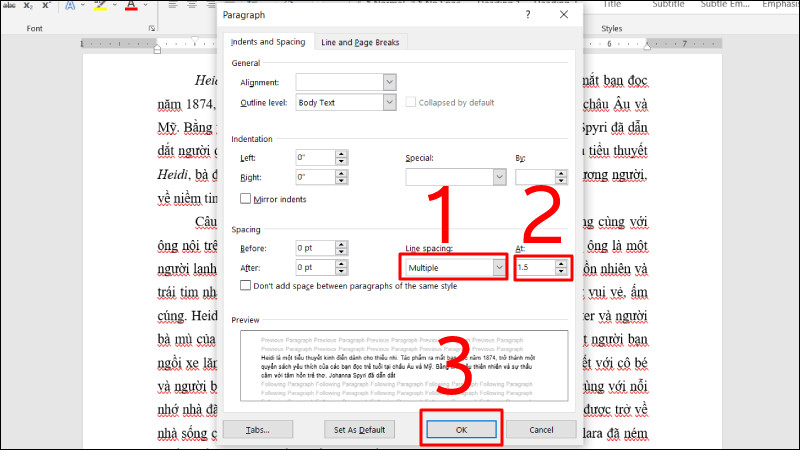
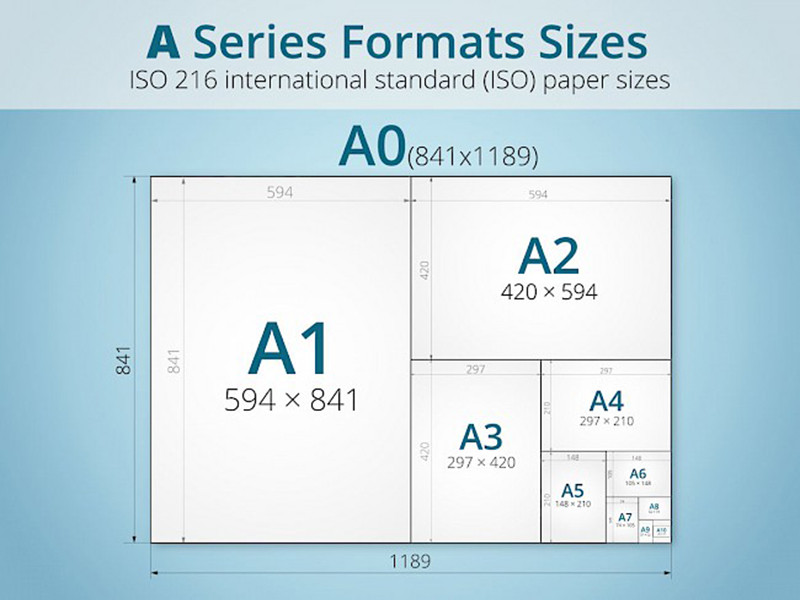
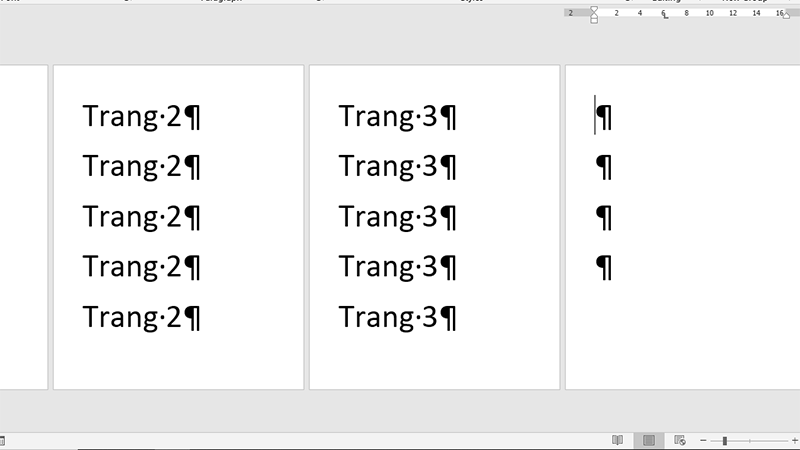
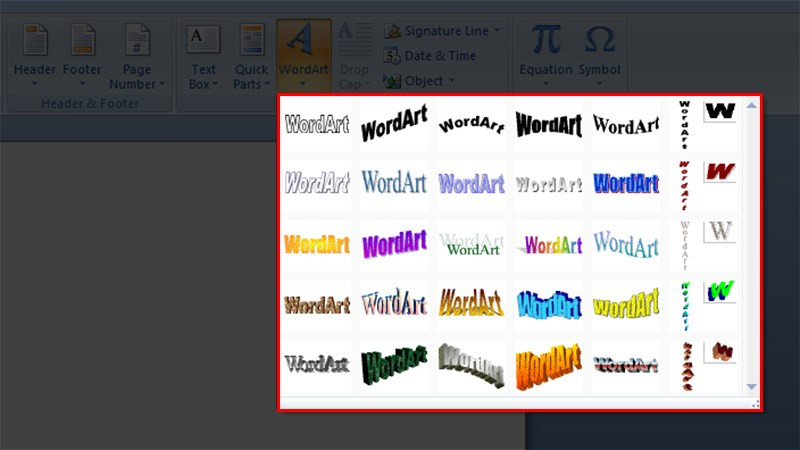
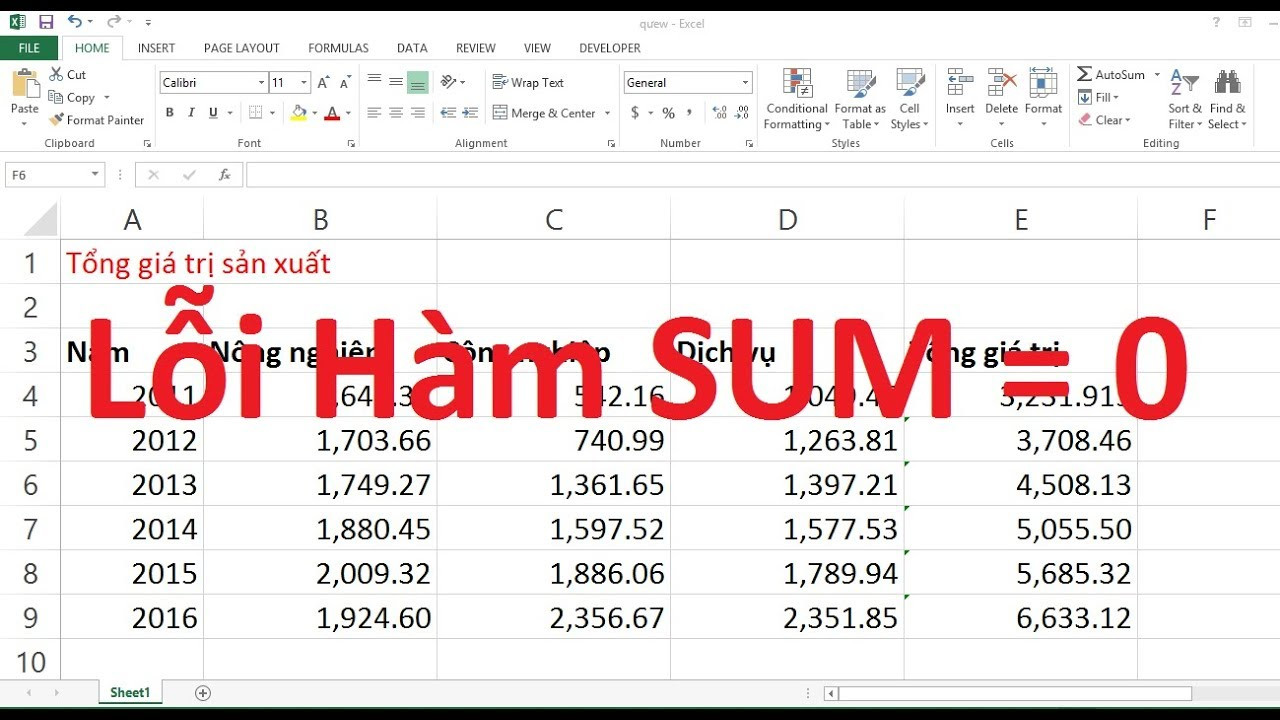
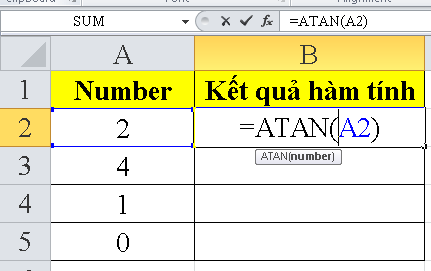





















Bình luận bài viết